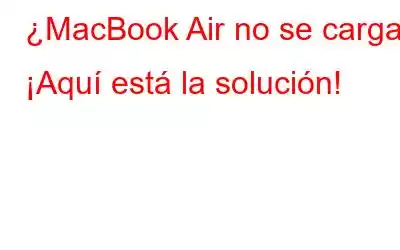Siempre que esté pensando en comprar una computadora portátil nueva que sea elegante, potente y confiable, la MacBook Air parece ser una opción decente. Sí, es la opción perfecta, ya que sobresale en todos los aspectos en términos de velocidad, rendimiento o durabilidad.
El MacBook Air es el dispositivo más delgado y liviano de Apple y viene potenciado con un potente chip M1. El chip M1 mejora el rendimiento de tu Mac y lo hace 3,5 veces más rápido. Le permite ejecutar múltiples tareas con eficiencia central simultáneamente. MacBook Air promete ofrecer una duración de batería razonablemente óptima de 18 horas. Sin embargo, ninguna computadora portátil o dispositivo que compre requiere una buena rutina de carga.
Fuente de la imagen: Digital Trends¿MacBook no se carga? ¿La batería de tu MacBook dejó de cargarse incluso mientras estaba enchufada? No te preocupes. Te tenemos cubierto. En esta publicación, hemos enumerado algunas soluciones que puede utilizar para solucionar los problemas de que la MacBook no se carga. Por lo tanto, si posee alguno de los modelos de MacBook Air enumerados a continuación, puede consultar esta guía para resolver el problema:
- MacBook Air 2020 con chip M1.
- MacBook Air 2018 Intel.
- MacBook Air 2017 Intel.
- MacBook Air 2015 Intel.
Exploremos estas soluciones para que pueda obtener La duración de la batería de tu Mac volverá a funcionar en poco tiempo.
Lea también: ¿Su Macbook Pro no se carga? ¡Aquí se explica cómo solucionarlo!
¿Por qué la MacBook Air no se carga?Los modelos MacBook Air son bastante duraderos. Según los expertos, la batería del MacBook Air está lista para funcionar durante unos 1000 ciclos y, después de eso, el rendimiento de la batería comienza a agotarse lentamente según su uso. Pero si recientemente compró un dispositivo nuevo y no se carga, estas son algunas de las razones más comunes por las que enfrenta este problema.
- Configuración del sistema dañada.
- Cable de alimentación defectuoso.
- Adaptador incompatible.
- La MacBook está bloqueada en el modo de bajo consumo.
Puedes utilizar los métodos de solución de problemas que se enumeran a continuación para solucione el problema de que la MacBook Air no se carga.
¿Cómo verificar el estado de la batería en la MacBook Air?Para verificar el estado de la batería en Mac, sigue estos pasos rápidos:
Toca el ícono de Apple ubicado en la barra de menú superior y selecciona "Acerca de esta Mac".
Toque el botón "Informe del sistema". Cambie a la pestaña "Encendido" en el panel de menú izquierdo.
Ahora, verifique el valor de capacidad máxima del estado de la batería. Si el estado de la batería es ca Si la capacidad es inferior al 85%, le recomendamos visitar una Apple Store cercana y revisar su dispositivo. Sin embargo, si el valor es superior al 85%, puede utilizar los métodos que se enumeran a continuación para solucionar el problema por su cuenta.
Lea también: Cómo reparar una computadora portátil con Windows 10 conectada y sin carga
¿Cómo solucionar el problema de que MacBook Air no carga?
MacBook Air 2020 (con chip M1)
Solución 1: deshabilite la carga optimizada de la batería
Toque el ícono de Apple ubicado en la barra de menú superior y seleccione Preferencias del Sistema> Batería.
Cambie a la sección "Batería" en el panel de menú izquierdo.
Ahora, desmarque la opción "Carga optimizada de la batería" en la ventana de configuración.
Reinicie su Mac, conéctelo a una fuente de alimentación y verifique si la batería vuelve a funcionar.
Solución 2: Desactive el modo de bajo consumo
Al igual que iOS tiene un modo de bajo consumo dedicado, Apple también lo introdujo en MacBooks y en la actualización de macOS Monterey. El modo de bajo consumo reduce el consumo de energía de su MacBook al reducir los niveles de brillo, disminuir la velocidad del reloj del procesador, etc. En nuestro próximo truco, intentaremos desactivar el modo de bajo consumo en Mac y ver si ayuda.
Toque el ícono de la batería ubicado en la esquina superior derecha de la barra de menú y seleccione "Preferencias de la batería". .”
Cambie a la sección “Adaptador de corriente” desde el panel de menú izquierdo en Configuración de batería.
Desmarque la opción “Modo de bajo consumo” para apagarlo.
Lea también: Cómo solucionar el problema de que Sidecar no funciona en iPad y macOS
MacBook Air (modelos basados en Intel 2018, 2017 y 2015)
Solución 1: restablecer la NVRAM
La NVRAM, también conocida como memoria de acceso aleatorio no volátil en la RAM, es responsable de almacenar configuraciones importantes del sistema, como información relacionada con la zona horaria, el disco de inicio, el sonido y pronto. Restablecer la NVRAM en los modelos MacBook Air (basados en Intel) podría ayudar a resolver el problema. ¡Aquí tienes!
Apaga tu Mac. Presiona el botón de Encendido para encender tu dispositivo MacBook Air.
Mantén presionada la combinación de teclas Comando + Opción + P + R durante aproximadamente 20 a 22 segundos después de que tu dispositivo se reinicie. Suelta las teclas una vez que veas el logotipo de Apple en la pantalla.
Una vez que se haya restablecido la NVRAM, conecta tu Mac a una fuente de alimentación y comprueba si el problema se resolvió.
Lea también: ¿El Wi-Fi del MacBook no funciona? Aquí hay algunas soluciones rápidas
MacBook Air (todos los modelos)
Sin importar el modo de MacBook Air Si lo tienes, algunos consejos y trucos genéricos pueden ayudarte.
Comprueba el cable de alimentación y el adaptador de carga
¡Lo primero es lo primero, como dicen! Antes de empezar a preocuparte por reemplazar la batería de tu Mac, aquí tienes algo que puedes probar.
Fuente de la imagen: Apple ToolboxDebes asegurarte de que tu MacBook esté bien conectada a una fuente de alimentación. Sólo asegúrese de que el adaptador no esté suelto y que el cable no haya sido manipulado. También puede intentar utilizar una toma de corriente, un adaptador o un cable alternativo para asegurarse de que todas las conexiones físicas estén en su lugar.
Enfríe su dispositivo
¿Es ¿Tu MacBook se sobrecalienta? En caso afirmativo, enfríe su dispositivo por un tiempo. Mientras trabajas con herramientas de alta gama, como software de edición de vídeo, o juegas, tu MacBook puede empezar a sobrecalentarse en algún momento. Por lo tanto, cierre todas las aplicaciones, apague su Mac y luego apáguela después de un tiempo. Vuelva a conectar su MacBook Air y verifique si el problema se resolvió.
Conclusión
Aquí hay algunas soluciones simples pero efectivas para solucionar el problema de que la MacBook Air no se carga. Puedes utilizar estos métodos para solucionar problemas básicos por tu cuenta y resolver problemas de carga de la batería.
¿Te resultó útil esta publicación? Háganos saber qué método funcionó para usted. ¡No dudes en compartir tus opiniones en el cuadro de comentarios!
Leer: 0